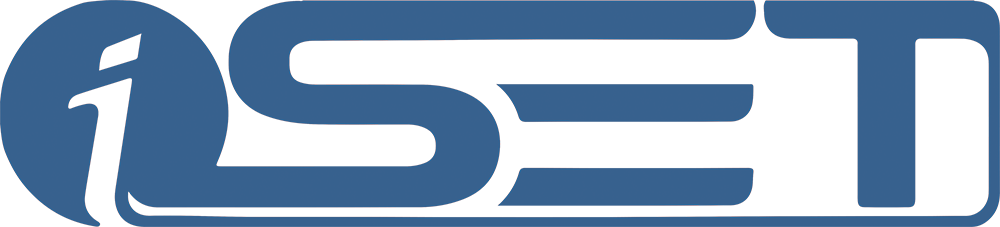Acesse a página inicial do seu painel de controle e selecione Cadastros >> Produtos >> Administrar Produtos
Nesta área você poderá cadastrar e realizar as configurações dos produtos da sua loja.
Primeiramente, vamos inserir um novo produto.
As informações do produto são preenchidas na aba "Detalhes do Produto".
1- Ao ativar esta opção, o produto aparecerá na loja e poderá ser comprado se estiver em estoque
2- Código de referência para controle administrativo
3- Nome que aparecerá para visualização do cliente
4- Aqui você pode escolher a categoria em que o produto vai ficar. Isto serve para dividir tipos de produtos, como por exemplo: roupas masculinas, roupas femininas, tênis, dentre outros.
5- Insira aqui uma breve descrição do produto para captar a atenção do cliente ou como um complemento/chamativo para o produto
6- Neste espaço você deve inserir a descrição completa do produto, inclusive com imagens e até mesmo em HTML, caso queira fazer uma descrição mais elaborada
Continuando na mesma aba, você pode determinar os preços do produto e a imagem. Para inserir a imagem, basta clicar no botão "Procurar", indicado pela seta, e selecionar a imagem.
Outra opção é a de adicionar imagens extras, para serem exibidas na página de informações do produto, visando um maior detalhamento para o cliente.
Nesta aba as informações sobre a entrega e pagamento do produto serão definidas. Primeiramente, como observado na imagem abaixo, temos os detalhes da entrega, onde pode ser definido o seguinte :
1- Insira o peso do produto neste campo
2- Informe as medidas do produto
3- Tempo de disponibilidade do produto
4- Informe se este produto participa do sistema de entrega imediata de acordo com as regras
5- Determina se o produto terá o frete grátis
6- Aqui você poderá definir quais formas de envio não serão aceitas para este produto em sua loja
Nos "Detalhes de pagamento", você poderá definir quais formas de pagamento não serão aceitas para este produto em sua loja :
Nesta aba, você pode selecionar produtos para que sejam adicionados automaticamente junto ao carrinho de compras do cliente, ou seja, ao comprar este produto, todos os outros produtos adicionados também serão comprados, podendo inclusive definir um desconto sobre o pedido.
O objetivo da aba "Relacionamentos" é fazer com que o consumidor, ao abrir um determinado produto, veja outros produtos relacionados a este, levando-o a adquirir um produto que inicialmente não estava em seus planos, como por exemplo ao comprar um tênis, sejam associadas meias e coisas do tipo. Você tem a opção de deixar o sistema procurar e manter os produtos relacionados automaticamente ou desmarcar essa opção e realizar o relacionamento manualmente.
Aqui nesta aba, você define as configurações do estoque do produto. Segue abaixo a explicação de cada campo :
1- Aqui você escolherá o tipo de monitoramento que deseja: nenhum, sim (meramente o número total de produtos em estoque) ou a partir de atributos
2- Defina a quantidade de produtos deste tipo que você tem em estoque
3- Caso tenha uma quantidade limitada de estoque, é conveniente escolher uma quantidade máxima de compra, pois pode ser que um cliente tente comprar em grande quantidade e acabe com o seu estoque
4- Caso queira vender apenas por atacado, aqui você pode definir uma quantidade mínima de compra, por exemplo: 200 unidades
O objetivo da aba "Atributos" é permitir que você defina atributos para os produtos, o que possibilita melhores especificações para o mesmo, como por exemplo tamanho, cor, entre outros
Na aba "Campos Adicionais", você pode realizar configurações que permitem a especificação de um ou mais campos que são preenchidos quando o cliente está adicionando o produto em seu carrinho de compras.
Na aba "Outros Detalhes", você pode configurar a disponibilidade do produto, seu fornecedor, a marca , colocá-lo como destaque em sua loja e definir se ele será um produto de "Lançamento" , "Super Oferta" ou "Exclusividade".
Ainda na mesma aba, você pode inserir algumas informações complementares:
Na aba "Regras de desconto" é possível definir regras de descontos para clientes que comprarem em elevadas quantidades, o que é muito útil para vendas por atacado.
Escolha o alcance de produtos que deseja e a opção desejada, como, por exemplo, desconto percentual ou fixo por produto e qual valor.
Ainda na sessão de administrar produtos, você poderá editar as configurações de um produto , clicando no local indicado pela imagem :
Excluir um produto , clicando no ícone abaixo :
Visualizar um produto, clicando na lupa :
Ou então clicar na opção "Linkar Produto" :
Nesta opção, aparecerá um menu , em que você poderá linkar produtos em outras categorias